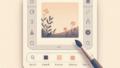はじめに
アドビ製品は、プロのクリエイターから初心者まで、幅広いユーザーに愛用されています。特に、Adobe Photoshopは画像合成や編集において非常に強力なツールです。しかし、初心者の方が「本当に必要なのか?」と悩むのも無理はありません。この記事では、Photoshopを使った画像合成の基本や、自然に仕上げるためのテクニックをプロの視点から解説し、あなたの悩みを解決します!
作業効率UP!Photoshop おすすめ素材&ツール
10点まで無料でダウンロードできて商用利用もOK!今すぐ使えるPhotoshop向けのテンプレート
Photoshopテンプレートも10点まで無料
Adobe Photoshopでの画像合成と自然ななじませ方
合成技術の基本
画像合成とは、複数の画像を組み合わせて新しい画像を作り出す技術です。これにより、あなたの想像力を具現化することができます。初心者でも簡単に始められるため、まずは基本を押さえておきましょう。
画像合成とは?
画像合成は、異なる画像を一つにまとめることで新しいビジュアルを作り出すプロセスです。たとえば、風景写真に人物を追加したり、背景を変更したりすることが可能です。これにより、独自のアート作品を作成することができます。
自然な合成を実現するための基本テクニック
自然な合成を行うためには、色調や明るさの調整が欠かせません。画像同士の雰囲気を合わせることで、違和感のない仕上がりになります。さらに、レイヤーを活用することで、より細かい調整が可能になります。
レイヤーの使い方
Photoshopのレイヤーは、画像合成の心臓部です。レイヤーを使うことで、各要素を独立して操作できるため、非常に便利です。まずはレイヤーの基本を理解し、活用法を学びましょう。
レイヤーの基本概念
レイヤーは、画像を重ねて表示するための透明なシートのようなものです。各レイヤーは独立して編集できるため、元の画像を傷めることなく作業ができます。これにより、修正が簡単になり、創造性を発揮しやすくなります。
レイヤーを活用した画像の重ね合わせ技術
レイヤーを使って画像を重ねることで、複雑な構成を作成できます。例えば、人物の画像を背景に重ねる際、レイヤーの透明度を調整することで、自然な仕上がりにすることができます。以下の表は、レイヤーの基本的な操作を示しています。
| 操作 | 説明 |
|---|---|
| 新規レイヤー作成 | メニューから「レイヤー」→「新規」→「レイヤー」を選択 |
| レイヤーの複製 | レイヤーを右クリックし「レイヤーを複製」を選択 |
| レイヤーの削除 | 不要なレイヤーを選択し、Deleteキーを押す |
色調や明るさの調整
画像合成の際、色調や明るさの調整は非常に重要です。これにより、画像同士の一体感を持たせ、自然に見せることができます。初心者でも簡単にできる方法を紹介します。
色調補正の基本
色調補正は、画像の色を調整するための技術です。Photoshopでは「イメージ」→「色調補正」から様々な補正が行えます。これにより、画像の印象を大きく変えることができます。
明るさとコントラストの調整方法
明るさとコントラストを調整することで、画像の見え方が劇的に変わります。「イメージ」→「調整」→「明るさ・コントラスト」で簡単に調整が可能です。特に、合成した画像は、明るさを合わせることでより自然に見えます。

マスクの利用法
マスクは、画像の一部を隠したり表示したりするための強力なツールです。これを使うことで、より精密な合成が可能になります。初心者でも簡単に扱えるので、ぜひ活用してみましょう!
マスクの種類とその使い方
Photoshopには「レイヤーマスク」と「クリッピングマスク」の2種類があります。レイヤーマスクは、特定の部分を隠すために使い、クリッピングマスクは、下のレイヤーに合わせて上のレイヤーを表示するために使用します。これにより、複雑な合成が簡単に行えます。
ブラシツールを使ったなじませテクニック
ブラシツールを使うことで、マスクの境界を滑らかにし、自然ななじませが可能です。ブラシの硬さや透明度を調整することで、よりリアルな合成が実現できます。少しの工夫で、見違えるような仕上がりになりますよ!
トラブルシューティング
合成画像がうまくなじまないことはよくありますが、焦らないでください。原因を特定し、適切な対処をすれば、問題は解決できます。ここでは、よくあるトラブルとその解決法を紹介します。
合成画像がうまくなじまない原因
合成がうまくいかない原因は、色調の不一致や明るさの違い、レイヤーの不適切な配置などが考えられます。これらの要素を見直すことで、改善できる場合が多いです。
問題解決のための具体的なステップ
まずは、色調や明るさを調整してみましょう。次に、レイヤーの順番を見直し、必要に応じてマスクを使って再調整します。これらのステップを踏むことで、合成画像が自然に見えるようになります。
まとめ

自然な画像合成を実現するためには、基本的な技術やツールの使い方を理解することが重要です。Photoshopを使えば、あなたの創造力を最大限に引き出すことができます。ぜひ、今回紹介したテクニックを活用して、素晴らしい画像を作成してください!
自然な画像合成のためのポイント
1. 色調と明るさを合わせること
2. レイヤーとマスクを効果的に使うこと
3. トラブルシューティングを怠らないこと
今後の学習リソースと参考資料
さらにスキルを磨きたい方は、Adobeの公式サイトで豊富なチュートリアルやリソースをチェックしてみてください。あなたのクリエイティブな旅が素晴らしいものになりますように!
作業効率UP!Photoshop おすすめ素材&ツール
10点まで無料でダウンロードできて商用利用もOK!今すぐ使えるPhotoshop向けのテンプレート